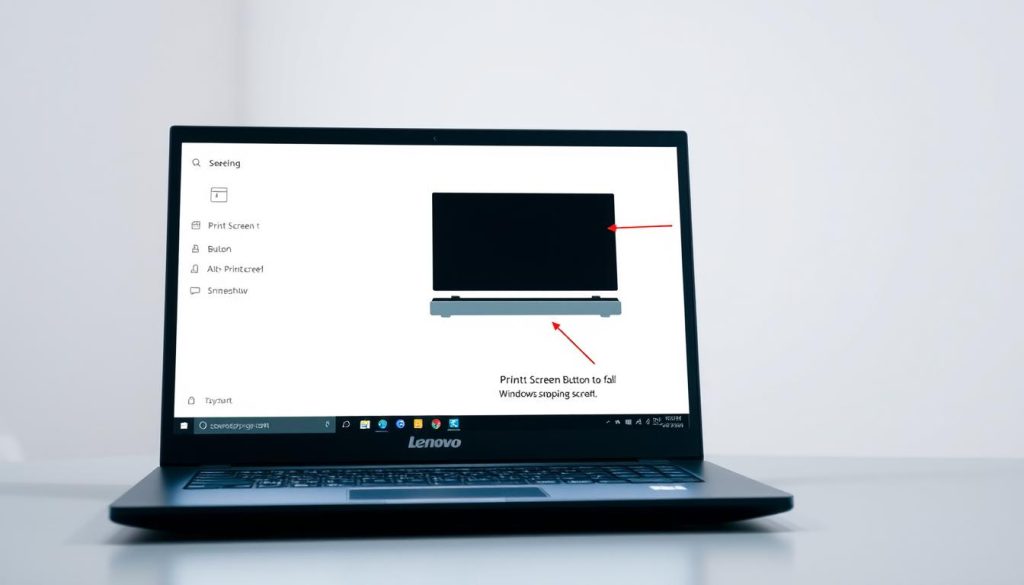Τα στιγμιότυπα οθόνης είναι ζωτικής σημασίας στον σημερινό ψηφιακό κόσμο. Βοηθούν στις πληροφορίες εγγράφων, στη διόρθωση τεχνολογικών προβλημάτων και στην κοινή χρήση οπτικού περιεχομένου1. Οι φορητοί υπολογιστές Lenovo προσφέρουν πολλούς εύκολους τρόπους για να καταγράψετε την οθόνη σας1.
Τα εργαλεία της Lenovo δίνουν στους χρήστες διάφορες επιλογές για λήψη οθόνης. Αυτές οι μέθοδοι λειτουργούν εξαιρετικά τόσο για επαγγελματίες όσο και για μαθητές1. Οι περισσότεροι φορητοί υπολογιστές Lenovo με Windows 10 ή 11 έχουν πολλές επιλογές στιγμιότυπου οθόνης2.
Γνωρίζατε ότι 80% χρηστών φορητών υπολογιστών έχουν ενσωματωμένα εργαλεία στιγμιότυπου οθόνης; Ωστόσο, πολλοί δεν γνωρίζουν γι 'αυτούς1. Αυτός ο οδηγός θα σας δείξει τους καλύτερους τρόπους λήψης στιγμιότυπων οθόνης στον φορητό υπολογιστή Lenovo.
Βασικά Takeaways
- Διατίθενται πολλές μέθοδοι στιγμιότυπου οθόνης σε φορητούς υπολογιστές Lenovo
- Στιγμιότυπα οθόνης απαραίτητα για επαγγελματική και προσωπική τεκμηρίωση
- Τα ενσωματωμένα εργαλεία παρέχουν εύκολες επιλογές λήψης οθόνης
- Οι συντομεύσεις πληκτρολογίου προσφέρουν γρήγορες λύσεις στιγμιότυπων οθόνης
- Η οπτική επικοινωνία μέσω στιγμιότυπων οθόνης είναι ολοένα και πιο σημαντική
Βασικές μέθοδοι στιγμιότυπου οθόνης για φορητούς υπολογιστές Lenovo
Η λήψη στιγμιότυπων οθόνης στον φορητό υπολογιστή σας Lenovo είναι παιχνιδάκι. Μπορείτε να τραβήξετε ολόκληρη την οθόνη σας ή απλώς ένα συγκεκριμένο παράθυρο. Ας εξερευνήσουμε τις πιο αποτελεσματικές τεχνικές οθόνης εκτύπωσης για τη Lenovo3.
Βασικά βασικά στοιχεία οθόνης εκτύπωσης (PrtSc).
Το πλήκτρο Print Screen είναι ζωτικής σημασίας Συντόμευση στιγμιότυπου οθόνης Lenovo. Συνήθως βρίσκεται στην επάνω δεξιά γωνία του πληκτρολογίου. Αυτό το πλήκτρο αντιγράφει την πλήρη οθόνη στο πρόχειρό σας3.
Για να χρησιμοποιήσετε αυτήν τη μέθοδο:
- Πατήστε το πλήκτρο PrtSc
- Ανοίξτε ένα πρόγραμμα επεξεργασίας εικόνας όπως το Paint
- Επικολλήστε το στιγμιότυπο οθόνης χρησιμοποιώντας Ctrl + V
Windows + PrtSc Αυτόματο στιγμιότυπο οθόνης
Η συντόμευση Windows + PrtSc προσφέρει μια γρήγορη λύση λήψης οθόνης. Αποθηκεύει ένα στιγμιότυπο πλήρους οθόνης απευθείας στο φάκελο "Εικόνες".3. Αυτή η μέθοδος εξασφαλίζει εύκολη πρόσβαση στις εικόνες που τραβήξατε.
Στόχευση Active Windows
Θέλετε να καταγράψετε μόνο ένα συγκεκριμένο παράθυρο; Δοκιμάστε τον συνδυασμό Alt + PrtSc. Αυτό αντιγράφει μόνο το ενεργό παράθυρο στο πρόχειρό σας3. Επιτρέπει την ακριβέστερη επιλογή στιγμιότυπου οθόνης.
| Μέθοδος στιγμιότυπου οθόνης | Δράση | Αποτέλεσμα |
|---|---|---|
| Κλειδί PrtSc | Πατήστε Εκτύπωση οθόνης | Αντιγράφει ολόκληρη την οθόνη στο πρόχειρο |
| Windows + PrtSc | Πατήστε Windows και Εκτύπωση οθόνης | Αποθηκεύει το πλήρες στιγμιότυπο οθόνης στο φάκελο Εικόνες |
| Alt + PrtSc | Πατήστε Alt και Εκτύπωση οθόνης | Καταγράφει μόνο ενεργό παράθυρο |
Επαγγελματική συμβουλή: Εξασκηθείτε σε αυτές τις μεθόδους στιγμιότυπου οθόνης για να γίνετε πιο αποτελεσματικοί στη λήψη και την κοινή χρήση του περιεχομένου της οθόνης σας!
Στιγμιότυπο οθόνης σε φορητό υπολογιστή Lenovo με χρήση ενσωματωμένων εργαλείων
Οι φορητοί υπολογιστές Lenovo προσφέρουν ισχυρά ενσωματωμένα βοηθητικά στιγμιότυπα οθόνης. Αυτά τα εργαλεία διευκολύνουν τη λήψη της οθόνης σας. Ο Βοηθητικό πρόγραμμα στιγμιότυπων οθόνης της Lenovo είναι ενσωματωμένο στα Windows, παρέχοντας πολλούς τρόπους λήψη στιγμιότυπων οθόνης4.
Οι χρήστες μπορούν να έχουν πρόσβαση στο Snipping Tool από το μενού Έναρξη. Αυτό το εργαλείο επιτρέπει ευέλικτες επιλογές λήψης οθόνης4. Το Snip & Sketch προσφέρει ακόμα πιο προηγμένες λειτουργίες.
Το Snip & Sketch έχει πέντε λειτουργίες λήψης. Αυτά περιλαμβάνουν ορθογώνια, ελεύθερης μορφής, παράθυρο, πλήρη οθόνη και κοντινή αποκοπή4. Εμφανίζει μια προεπισκόπηση του αποθηκευμένου στιγμιότυπου οθόνης.
Για τους παίκτες, η μπάρα παιχνιδιών Xbox είναι ιδανική για την καταγραφή του παιχνιδιού. Η εφαρμογή Paint σάς επιτρέπει να επεξεργάζεστε εύκολα τα στιγμιότυπα οθόνης σας4. Αυτά τα εργαλεία βοηθούν τους χρήστες της Lenovo να τεκμηριώνουν γρήγορα τις ψηφιακές τους εμπειρίες5.
Τα Windows 10 και 11 έχουν βελτιωμένες λειτουργίες στιγμιότυπου οθόνης. Οι χρήστες της Lenovo διαθέτουν πλέον ισχυρά, εύχρηστα εργαλεία. Μπορείτε να τραβήξετε με ευκολία πλήρεις οθόνες, συγκεκριμένα παράθυρα ή προσαρμοσμένες περιοχές4.
FAQ
Ποιος είναι ο απλούστερος τρόπος για να τραβήξω ένα στιγμιότυπο οθόνης στον φορητό υπολογιστή μου Lenovo;
Πώς μπορώ να αποθηκεύσω αυτόματα ένα στιγμιότυπο οθόνης πλήρους οθόνης;
Μπορώ να καταγράψω μόνο ένα συγκεκριμένο παράθυρο στον φορητό υπολογιστή Lenovo;
Τι είναι το Snipping Tool και πώς μπορώ να το χρησιμοποιήσω;
Υπάρχει νεότερο εργαλείο στιγμιότυπου οθόνης στα Windows;
Πώς μπορούν οι παίκτες να τραβήξουν στιγμιότυπα οθόνης σε φορητό υπολογιστή Lenovo;
Διαφέρουν οι μέθοδοι λήψης οθόνης σε διάφορα μοντέλα φορητών υπολογιστών Lenovo;
Μπορώ να επεξεργαστώ τα στιγμιότυπα οθόνης μου μετά τη λήψη τους;
Σύνδεσμοι πηγών
- Στιγμιότυπο οθόνης: Τρόπος λήψης στιγμιότυπου οθόνης σε φορητούς ή επιτραπέζιους υπολογιστές – https://www.lenovo.com/ie/en/glossary/what-is-screenshot/?srsltid=AfmBOopcHOAKMNFYJmtwa-eix_tNJM6rgDe_yvKcAq5jsYCdwySJ7g21
- Πώς να κάνετε στιγμιότυπο οθόνης στη Lenovo με 4 εύκολους τρόπους – https://zight.com/blog/how-to-screenshot-on-lenovo/
- Πώς να κάνετε στιγμιότυπο οθόνης σε φορητό υπολογιστή Lenovo, Thinkpad, Chromebook και άλλα; – https://www.dvdfab.cn/resource/image/how-to-screenshot-on-lenovo
- Πώς να κάνετε στιγμιότυπο οθόνης σε φορητό υπολογιστή Lenovo ή ThinkPad: 5 εύκολοι τρόποι – https://www.wikihow.com/Screenshot-on-Lenovo-Laptop
- Στιγμιότυπο οθόνης: Τρόπος λήψης στιγμιότυπου οθόνης σε φορητούς ή επιτραπέζιους υπολογιστές – https://www.lenovo.com/us/en/glossary/what-is-screenshot/?srsltid=AfmBOoph-Nm-s3Z6l-la8bUVtxxSCxkCLxvaLmGUQlaLvoFvtKYcrKAd